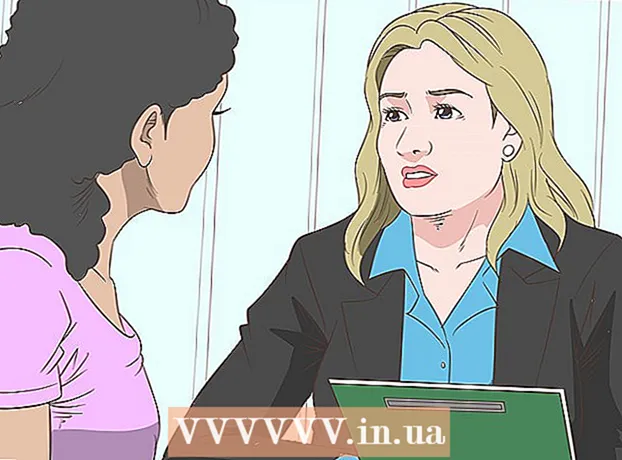מְחַבֵּר:
Robert Simon
תאריך הבריאה:
23 יוני 2021
תאריך עדכון:
1 יולי 2024

תוֹכֶן
מאמר זה ילמד אותך כיצד לצאת ממזהה Apple שלך ו- iCloud מתפריט ההגדרות ב- iPhone או iPad.
לדרוך
שיטה 1 מתוך 2: עם iOS 10.3 ואילך
 פתח את ההגדרות של ה- iPhone שלך. אפליקציית ההגדרות דומה לסמל גלגל שיניים אפור ונמצאת במסך הבית של האייפון שלך.
פתח את ההגדרות של ה- iPhone שלך. אפליקציית ההגדרות דומה לסמל גלגל שיניים אפור ונמצאת במסך הבית של האייפון שלך.  לחץ על מזהה Apple שלך בחלק העליון. שם מזהה Apple והתמונה שלך מוצגים בראש תפריט ההגדרות. לחץ כדי להציג את תפריט מזהה Apple שלך.
לחץ על מזהה Apple שלך בחלק העליון. שם מזהה Apple והתמונה שלך מוצגים בראש תפריט ההגדרות. לחץ כדי להציג את תפריט מזהה Apple שלך.  גלול מטה ולחץ על כפתור יציאה. אפשרות זו כתובה באדום בתחתית תפריט Apple ID.
גלול מטה ולחץ על כפתור יציאה. אפשרות זו כתובה באדום בתחתית תפריט Apple ID.  הזן את סיסמת Apple ID שלך. עליך לכבות את "חיפוש האייפון שלי" כדי לצאת ממזהה Apple שלך. אם היא פועלת, תתבקש להזין את סיסמת מזהה Apple שלך בחלון קופץ כדי לכבות אותה.
הזן את סיסמת Apple ID שלך. עליך לכבות את "חיפוש האייפון שלי" כדי לצאת ממזהה Apple שלך. אם היא פועלת, תתבקש להזין את סיסמת מזהה Apple שלך בחלון קופץ כדי לכבות אותה.  בחלון הקופץ, לחץ על כיבוי. פעולה זו תשבית את חיפוש האייפון שלי במכשיר שלך.
בחלון הקופץ, לחץ על כיבוי. פעולה זו תשבית את חיפוש האייפון שלי במכשיר שלך.  בחר את סוגי הנתונים שברצונך לשמור במכשיר שלך. אתה יכול לשמור עותק של אנשי הקשר שלך ב- iCloud והעדפות Safari לאחר כניסה ממזהה Apple שלך. הזז את המחוון למצב פועל עבור סוגי הנתונים שברצונך לשמור. המחוון יהפוך לירוק.
בחר את סוגי הנתונים שברצונך לשמור במכשיר שלך. אתה יכול לשמור עותק של אנשי הקשר שלך ב- iCloud והעדפות Safari לאחר כניסה ממזהה Apple שלך. הזז את המחוון למצב פועל עבור סוגי הנתונים שברצונך לשמור. המחוון יהפוך לירוק. - אם תבחר למחוק נתונים אלה מהמכשיר שלך, הם יישארו זמינים ב- iCloud. תוכל להיכנס שוב ולסנכרן את המכשיר שלך בכל עת.
 לחץ על התנתק. זהו הכפתור הכחול בפינה השמאלית העליונה של המסך. עליך לאשר את פעולתך בחלון קופץ.
לחץ על התנתק. זהו הכפתור הכחול בפינה השמאלית העליונה של המסך. עליך לאשר את פעולתך בחלון קופץ.  בחלון הקופץ, לחץ על התנתק כדי לאשר. פעולה זו תנתק אותך ממזהה Apple שלך במכשיר זה.
בחלון הקופץ, לחץ על התנתק כדי לאשר. פעולה זו תנתק אותך ממזהה Apple שלך במכשיר זה.
שיטה 2 מתוך 2: עם iOS 10.2.1 ומעלה
 פתח את ההגדרות של ה- iPhone שלך. אפליקציית ההגדרות דומה לסמל גלגל השיניים האפור ונמצאת במסך הבית של האייפון שלך.
פתח את ההגדרות של ה- iPhone שלך. אפליקציית ההגדרות דומה לסמל גלגל השיניים האפור ונמצאת במסך הבית של האייפון שלך.  גלול מטה ולחץ על iCloud. אפשרות זו נמצאת ליד סמל ענן כחול בערך באמצע תפריט ההגדרות שלך.
גלול מטה ולחץ על iCloud. אפשרות זו נמצאת ליד סמל ענן כחול בערך באמצע תפריט ההגדרות שלך.  גלול מטה ולחץ על יציאה. זה באותיות אדומות בתחתית תפריט iCloud. חלון קופץ לאישור יופיע בתחתית המסך.
גלול מטה ולחץ על יציאה. זה באותיות אדומות בתחתית תפריט iCloud. חלון קופץ לאישור יופיע בתחתית המסך.  בחלון הקופץ, לחץ על התנתק כדי לאשר. זה באותיות אדומות. יופיע חלון קופץ נוסף.
בחלון הקופץ, לחץ על התנתק כדי לאשר. זה באותיות אדומות. יופיע חלון קופץ נוסף.  הקש על מחק מה- iPhone / iPad שלי. זה באותיות אדומות. יציאה ממזהה Apple שלך תמחק את כל הערות iCloud שלך מהמכשיר שלך. על ידי לחיצה על אפשרות זו, אתה מאשר פעולה זו. יופיע חלון קופץ חדש.
הקש על מחק מה- iPhone / iPad שלי. זה באותיות אדומות. יציאה ממזהה Apple שלך תמחק את כל הערות iCloud שלך מהמכשיר שלך. על ידי לחיצה על אפשרות זו, אתה מאשר פעולה זו. יופיע חלון קופץ חדש. - ההערות שלך יישארו זמינות ב- iCloud. תוכל להיכנס שוב ולסנכרן את ההערות שלך בכל עת.
 בחר אם ברצונך לשמור את הנתונים מספארי. הכרטיסיות, הסימניות וההיסטוריה של Safari מסונכרנות בין המכשירים שבהם אתה משתמש בכניסה באמצעות מזהה Apple שלך. אתה יכול לבחור לשמור את הנתונים המסונכרנים שלך מ- Safari במכשיר שלך או למחוק אותם.
בחר אם ברצונך לשמור את הנתונים מספארי. הכרטיסיות, הסימניות וההיסטוריה של Safari מסונכרנות בין המכשירים שבהם אתה משתמש בכניסה באמצעות מזהה Apple שלך. אתה יכול לבחור לשמור את הנתונים המסונכרנים שלך מ- Safari במכשיר שלך או למחוק אותם.  הזן את סיסמת ה- Apple ID שלך. עליך לכבות את "חיפוש האייפון שלי" כדי לצאת ממזהה Apple שלך. אם היא פועלת, תתבקש להזין את סיסמת מזהה Apple שלך בחלון קופץ כדי לכבות אותה.
הזן את סיסמת ה- Apple ID שלך. עליך לכבות את "חיפוש האייפון שלי" כדי לצאת ממזהה Apple שלך. אם היא פועלת, תתבקש להזין את סיסמת מזהה Apple שלך בחלון קופץ כדי לכבות אותה.  בחלון הקופץ, לחץ על כיבוי. פעולה זו תשבית את חיפוש האייפון שלי במכשיר שלך ותוציא אותך ממזהה Apple שלך.
בחלון הקופץ, לחץ על כיבוי. פעולה זו תשבית את חיפוש האייפון שלי במכשיר שלך ותוציא אותך ממזהה Apple שלך.